博文
在 Ubuntu 20.04 上安装 Vscode并构建Fortran开发环境
||
在此之前应准备已配置好Ubuntu 20.04系统的虚拟机或者计算机。本文采用apt方式安装Vscode软件并构建Fortran开发环境,其主要包括以下几个步骤:
1、进入root用户在命令终端依次运行:(更新软件包索引、安装依赖软件)
# sudo apt update # sudo apt install software-properties-common apt-transport-https wget
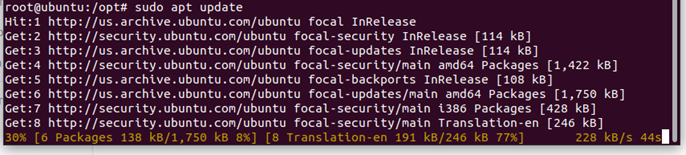
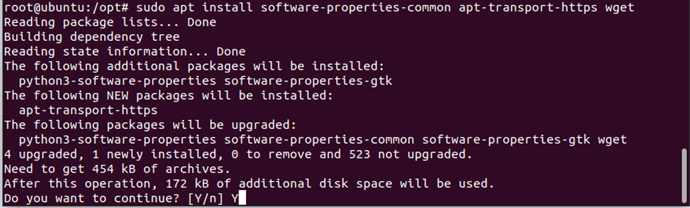
2、使用wget获取Microsoft GPG key :
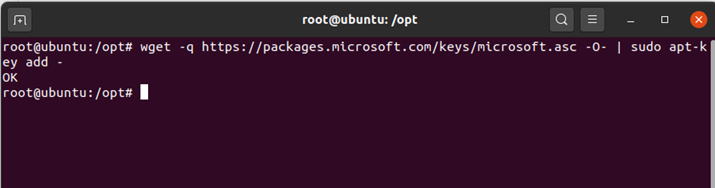
3、启用Vscode源仓库:
# sudo add-apt-repository "deb [arch=amd64] https://packages.microsoft.com/repos/vscode stable main"
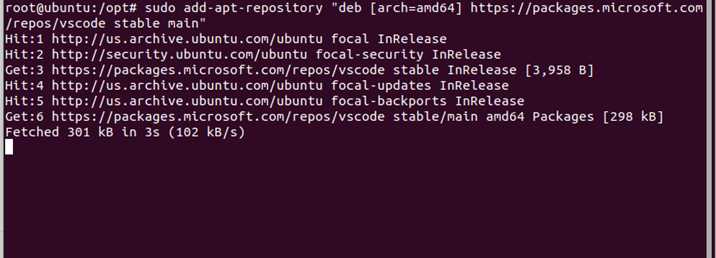
4、采用apt下载并安装Vscode软件:(该过程快慢取决于网速……)
# sudo apt install code

5、更新Vscode软件:(该过程快慢取决于网速……)
# sudo apt update && sudo apt upgrade
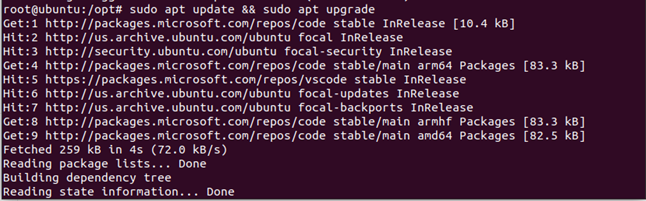

6.启动Vscode软件,在终端输入:code;
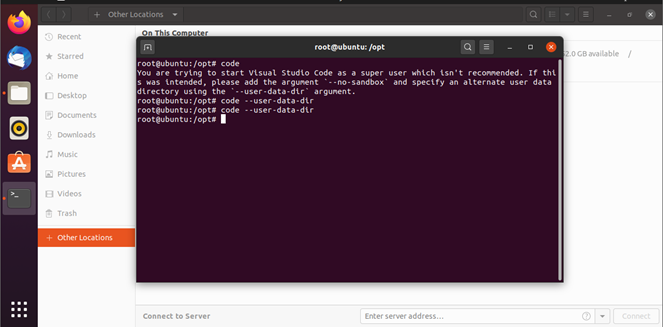
问题:进入root用户,在终端输入code无法启动Vscode软件。然后按照命令行提示在终端输入“code . --user-data-dir”,仍然无法启动。
解决方法:在终端输入“vim ~/.bashrc”,打开bashrc配置文件,在文件末尾添加:
alias code='/usr/share/code/code . --no-sandbox --unity-launch' ;保存文件并在终端运行:source ~/.bashrc 生效。

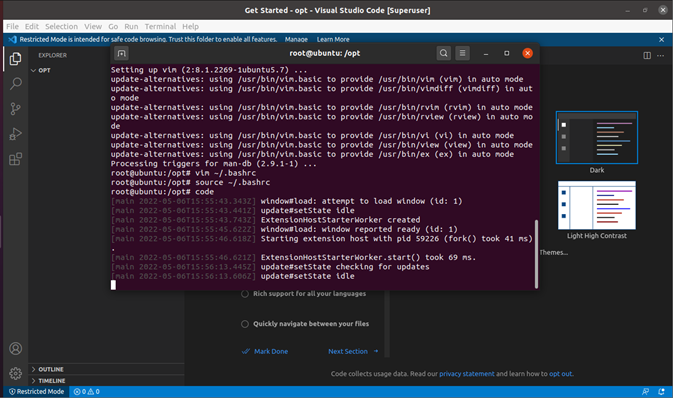
7、重新启动Vscode,安装常用的插件(C/C++、Fortran相关的插件)并进行相关配置。
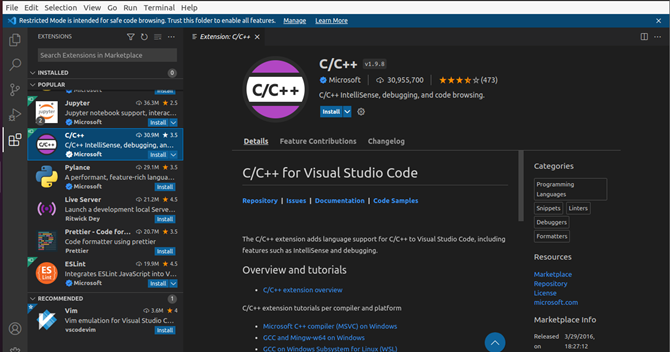
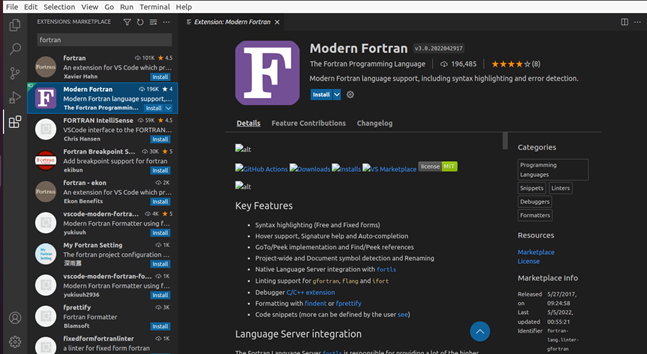
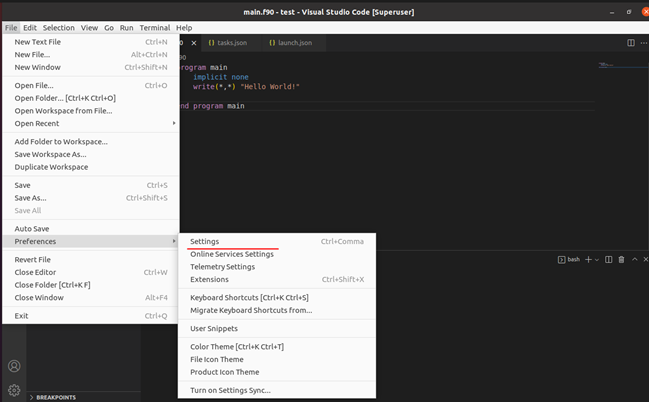
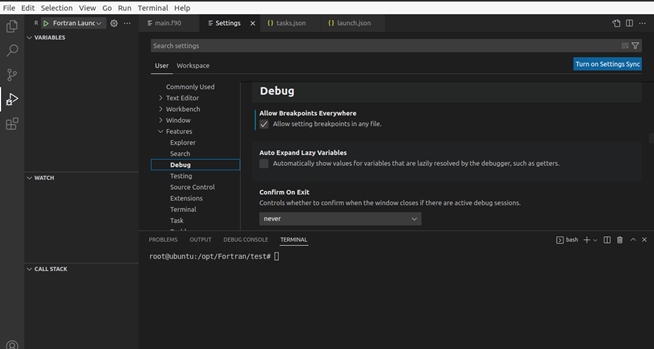
8、根据后期需求安装Make、cmake和gfortran插件:
# sudo apt-get install gfortran # sudo apt-get install make # sudo apt-get install cmake
9、创建一个main.f90输出“Hello world!”编译运行
1)创建Vscode项目文件
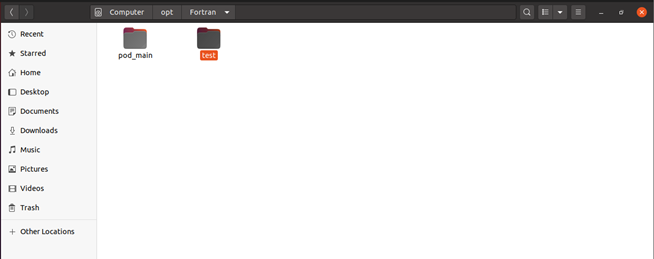
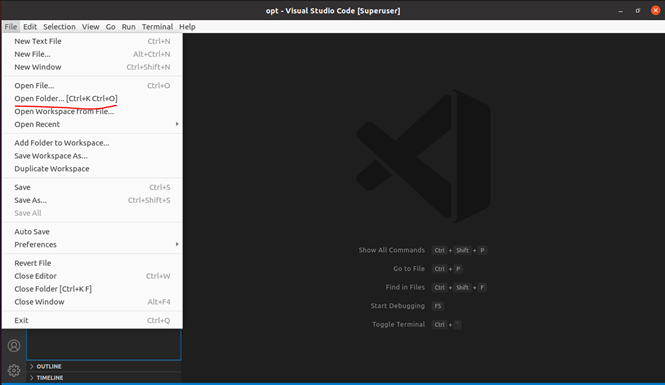

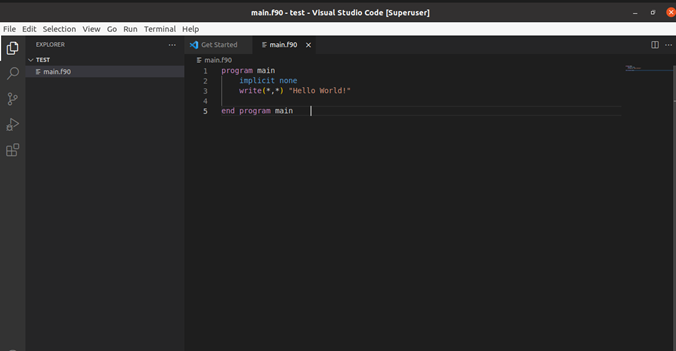
2)配置文件(创建launch.json、tasks.json文件,注意:launch.json、tasks.json文件一定要建在.vscode文件夹下)文件内容如下:
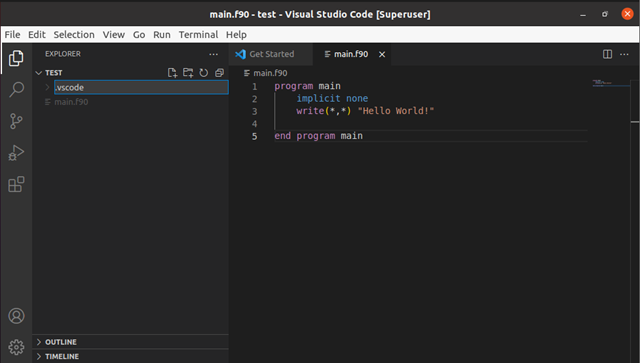
tasks.json文件:
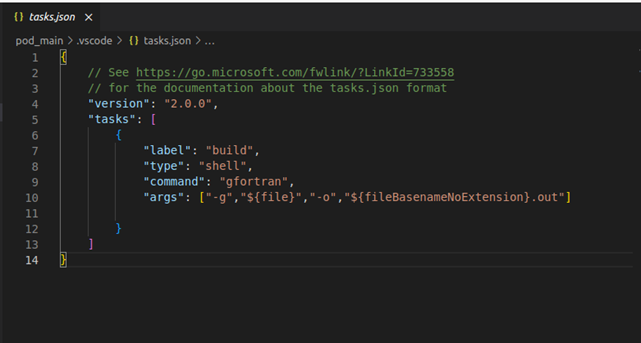
launch.json文件:
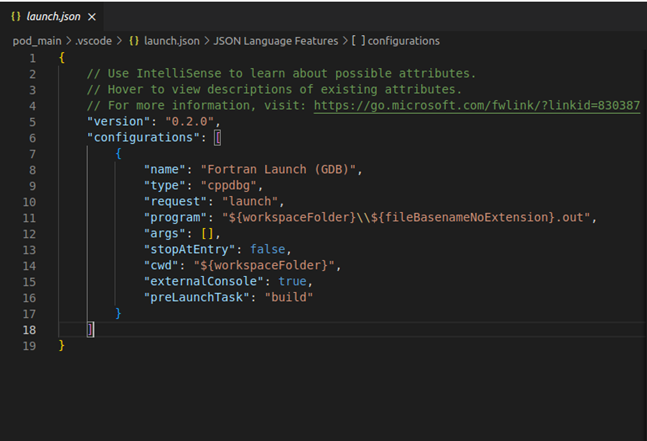
3)断点调试及运行结果

参考博文
1、ubuntu vscode安装_如何在 Ubuntu 20.04 上安装 Visual Studio Code_weixin_39754616的博客-CSDN博客
3、VScode中配置使用fortran的方法_其它综合_脚本之家 (jb51.net)
4、Vscode 打开终端窗口_清风自在 流水潺潺的博客-CSDN博客_vscode运行终端
https://blog.sciencenet.cn/blog-3486472-1337431.html
上一篇:基于Visual Studio 2013调试RTKlib 2.4.3源码(续)
下一篇:在Vscode中使用Makefile文件实现POD程序的编译调试